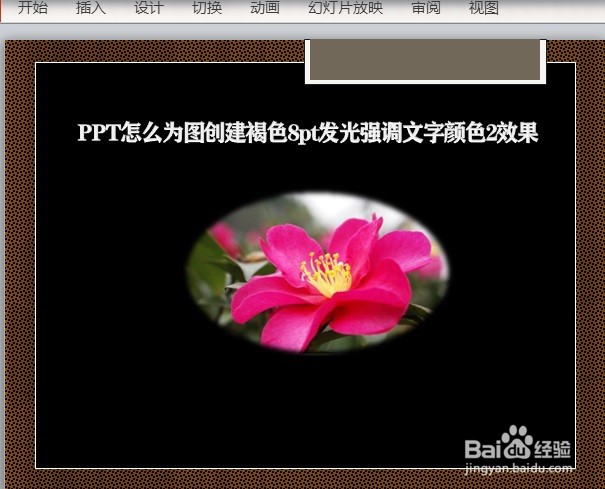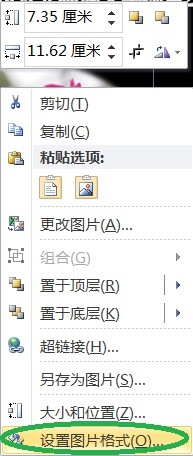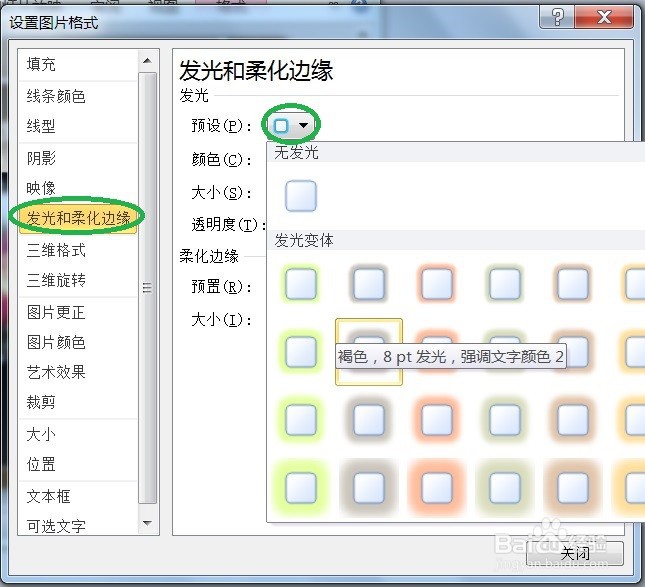PPT怎么为图创建褐色8pt发光强调文字颜色2效果
1、在PPT中,打开【1.PPTX】,如下图所示。
2、选择图片,如下图所示。
3、点击滑鼠右键→选择『设置图片格式』,如下图所示。
4、弹出『设置图片格式』→左侧选择『发光和柔化边缘』→右侧『预设』的下三角形按钮→选择『朕溶槿蚨褐色8pt发光强调文字颜色2』,如下图所示。
5、点击『关闭』后,就为图创建褐色8pt发光强调文字颜色2效果,如下图所示。
声明:本网站引用、摘录或转载内容仅供网站访问者交流或参考,不代表本站立场,如存在版权或非法内容,请联系站长删除,联系邮箱:site.kefu@qq.com。
阅读量:27
阅读量:31
阅读量:91
阅读量:77
阅读量:22